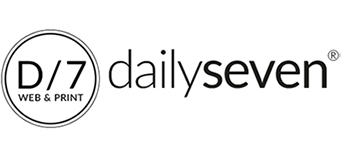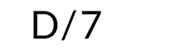20 Sep Photoshop Problem – Ausgewählte Schrift beim letzten Vorgang fehlgeschlagen.
Ab und an treten bei Photoshop Probleme auf. Kürzlich erschien einmal wieder diese Fehlermeldung: Ausgewählte Schrift beim letzten Vorgang fehlgeschlagen. Falls das Problem weiterhin besteht, deaktivieren sie die Schrift. Der erste Gedanke ist Photoshop zu deinstallieren und wieder neu aufsetzen. Leider bringt dies nicht viel. Auch die Fehleranalyse der Schriften im Programm selbst bringt hier nicht wirklich viel. Es werden alle Schriften als Fehler markiert, jedoch lässt sich daraus keine Logik erkennen. Auch Schriften zu deinstallieren und neu zu installieren bringt hier die nicht erhoffte Lösung.
Für die Beseitigung der Fehlermeldung kann man folgendes tun:
- In der Suchleiste des Browsers folgendes eingeben: %appdata%
- Adobe Ordner anklicken
- Adobe Photoshop Version auswählen
- Ordner Adobe Photoshop … Settings, CT Font Cache und FontFeatureCache öffnen
- Unter Adobe Photoshop … Settings -> web-cache-temp – Cache und GPU Cache
- Hier genügt es die angesammelten Datein zu löschen
Photoshop sollte vor dem Löschen geschlossen sein.
Bitte vorher Backup ziehen. Keine Garantie auf 100%igen Erfolg.
+++ UPDATE 13.10.2017 +++
Da das Problem dann doch wieder vermehrt auftauchte musste nun doch eine andere Lösung her. Adobe Creative Cloud legt für alle Programmversionen neue Ordner an. Die Lösung war hier alle Ordner unter Programme und %appdata% zu löschen. CC Cleaner installieren. Restlichen Registry-Einträge entfernen und alles neu aufsetzen. Voilá, es funktioniert nun wieder alles einwandfrei.
+++ UPDATE 16.11.2017 +++
Mit der neuen Version von Photoshop tritt die Fehlermeldung nun fast nicht mehr auf.
+++ UPDATE 24.07.2023 +++
Habt Ihr eine andere Lösung gefunden und möchtet diese hier für andere Hilfesuchende bereitstellen? Postet den Lösungsvorgang einfach in den Chat.